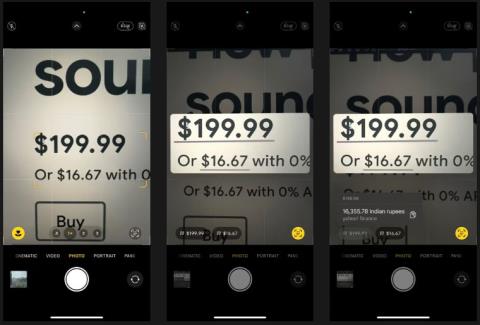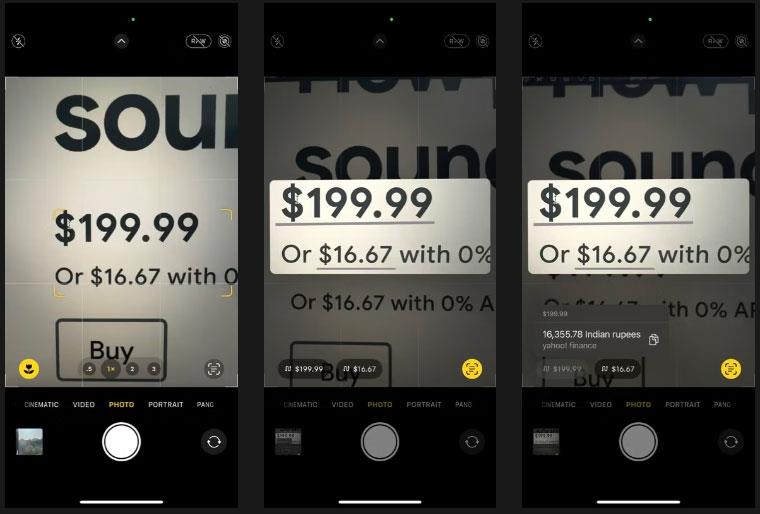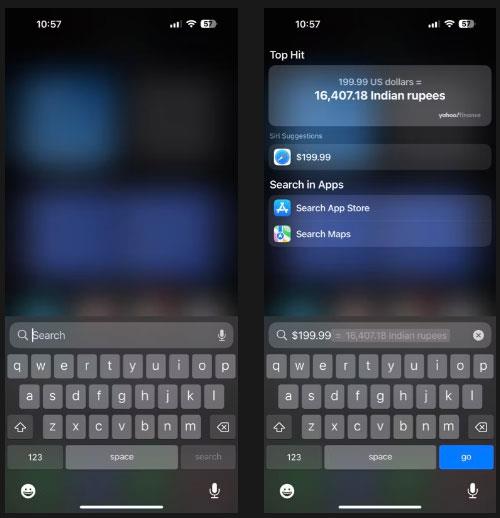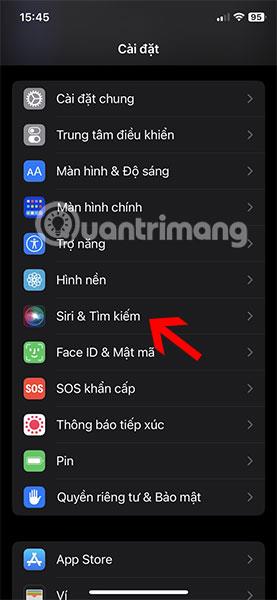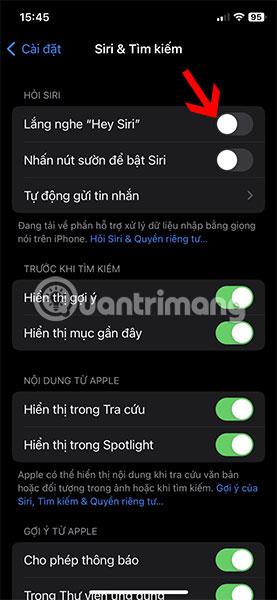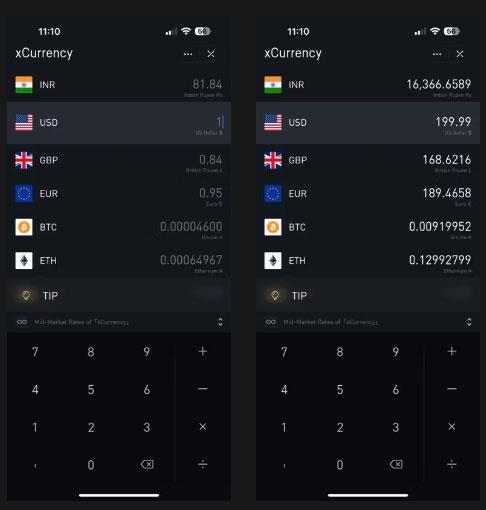Bilo da često putujete, trgovate forexom ili ste jednostavno znatiželjni, doći će trenutak kada ćete poželjeti pretvarati valute. Na iPhoneu je to lako učiniti, ali što je još važnije, imate više načina za to.
Dakle, sljedeći članak će vam pokazati različite metode za pretvaranje valute na iPhoneu. Odaberite jednu od metoda koja vam se sviđa.
1. Pretvorite valutu na iPhoneu koristeći Live Text
Appleova značajka Live Text pojednostavljuje razne dnevne operacije na iPhoneu. Pretvorba valuta jedan je od tih zadataka. Ova značajka radi u Fotoaparatu, zajedno s većinom ugrađenih aplikacija i aplikacija trećih strana.
Dakle, ovisno o tome želite li pretvoriti stvarnu valutu ili iz fotografija, videa ili teksta, trebate odabrati prikladnu metodu. Na primjer, kada želite pretvoriti iznos na cjeniku, možete koristiti aplikaciju Kamera da pretvorite taj iznos u svoju lokalnu valutu slijedeći ove korake:
- Otvorite aplikaciju Kamera, usmjerite uređaj prema cjeniku i dodirnite cijenu da biste se fokusirali na nju.
- Približite se objektu ili povećajte kako biste bili sigurni da tekst stane u žuti kvadratni okvir.
- Nakon što kamera prepozna tekst, dodirnite ikonu Live Text u donjem desnom kutu tražila.
- Kada Live Text prikaže ikonu pretvorbe u lijevom kutu, dodirnite je da vidite pretvoreni iznos.
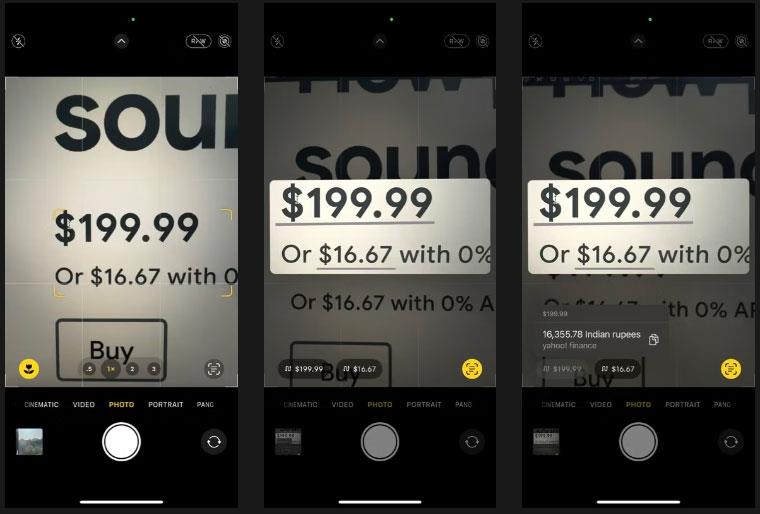
Pretvorite valutu u aplikaciji iPhone Camera
Provjerite jeste li svoj iPhone postavili na ispravno područje za ispravnu konverziju.
Osim toga, ako se iznos koji želite pretvoriti pojavi u aplikaciji, možete izvršiti konverziju izravno u toj aplikaciji. Jednostavno pritisnite i držite iznos - sa simbolom valute - da biste ga odabrali. A kada se pojavi skočni izbornik, dodirnite gumb > dok ne vidite iznos pretvoren u vašu valutu.
2. Pretvorite valutu na iPhoneu koristeći Spotlight Search
Ako vaš iPhone ne podržava Live Text, možete negdje kopirati iznos i pretvoriti ga pomoću Spotlight Searcha. Evo što trebate učiniti:
- Prijeđite prstom prema dolje s početnog zaslona ili zaključanog zaslona da biste prikazali Spotlight Search.
- Dugo pritisnite traku za pretraživanje i odaberite opciju Zalijepi. Ili jednostavno unesite iznos koji želite pretvoriti.
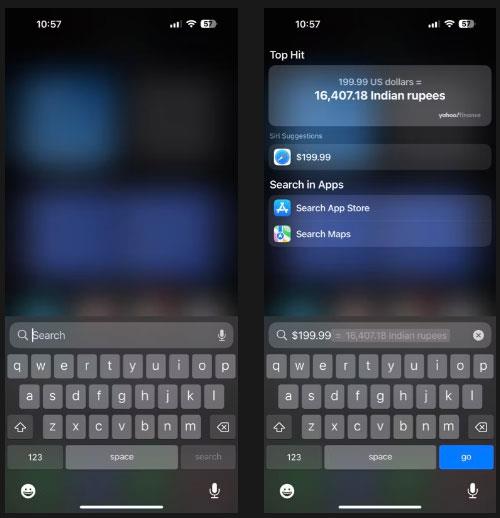
Pretvorite iznos u Spotlight Search
Spotlight Search će pretvoriti iznos i prikazati ekvivalentnu vrijednost u vašoj valuti.
3. Pretvorite valutu na iPhoneu pomoću Siri
Siri pojednostavljuje mnoge trivijalne operacije na iPhoneu. Pretvorba valuta jedna je od takvih operacija. A najveća prednost je što omogućuje konverziju glasa i možete ga koristiti čak i kada su vam ruke zauzete.
Da biste pretvorili valutu pomoću Siri, prvo provjerite jeste li Siri postavili na svom iPhoneu. Zatim uključite opciju Slušaj za "Hey Siri" tako da odete na Postavke > Siri i pretraživanje i uključite prekidač pored Slušaj za Hej Siri .
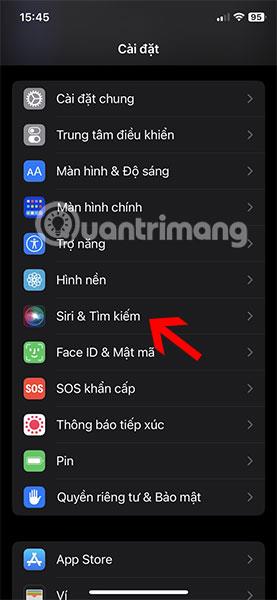
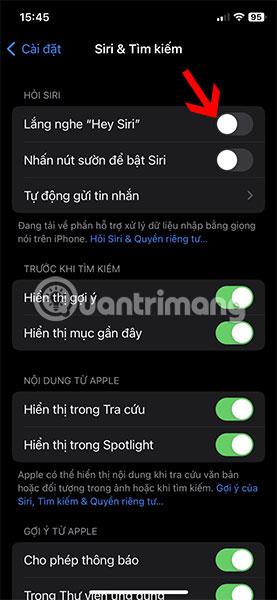
Sada, kad god trebate pretvoriti iznos u svoju valutu, aktivirajte Siri glasom (ili bočnim gumbom) i izgovorite iznos nakon kojeg slijedi valuta koju želite pretvoriti.
Pretvorite valutu pomoću Siri
Na primjer, ako želite pretvoriti 100 GBP u USD, rekli biste "pretvorite 100 britanskih funti u američke dolare" . Vidjet ćete iznos na kartici kalkulatora na vrhu zaslona
4. Pretvorite valutu na iPhoneu pomoću aplikacija trećih strana
Posljednje, ali ne manje važno, također možete koristiti aplikaciju za pretvaranje valuta treće strane za pretvaranje valuta na vašem iPhoneu. U članku se preporuča korištenje xCurrency jer je gotovo besplatan i nudi mnoge mogućnosti.
Na primjer, xCurrency ima značajku koja uzima vašu trenutnu lokaciju i automatski prevodi valutu u tu lokaciju kada izvršite konverziju, tako da ne morate ručno postavljati valutu.
Osim toga, xCurrency vam omogućuje dodavanje widgeta na početni ili zaključani zaslon vašeg iPhonea i brze prijelaze.
Preuzmite xCurrency (besplatno)
Evo koraka za pretvaranje valute iz aplikacije xCurrency:
- Otvorite xCurrency i odaberite Pretvarač na početnom zaslonu.
- Prijeđite prstom udesno na prvoj valuti na popisu i odaberite valutu u koju želite pretvoriti.
- Isto tako, na popis stavite sve valute koje bi vam mogle trebati za konverzije.
- Na kraju dodirnite simbol valute (koju želite pretvoriti u svoju valutu) i unesite iznos.
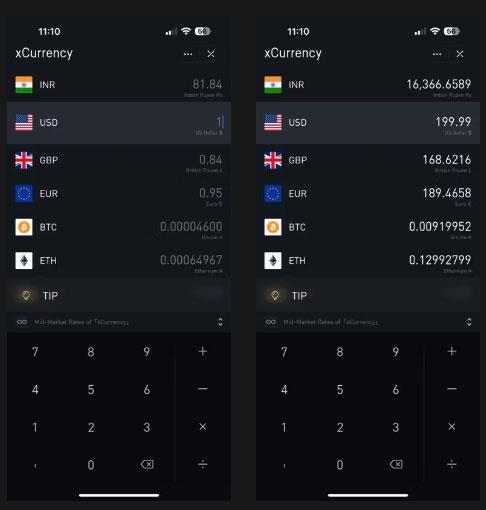
Pretvorite iznos koristeći xCurrency
xCurrency će prikazati ekvivalent tog iznosa u vašoj željenoj valuti, kao i druge valute koje ste postavili na svom popisu.
Sada znate neke različite metode pretvorbe valuta. Pretvaranje valuta na vašem iPhoneu je jednostavno. Samo pazite da odaberete pravu metodu u svakoj situaciji kako biste učinkovito obavili posao.
Nadam se da ste uspješni.